随着办公网络的普及和发展,如何实现多台电脑共享打印机已经成为一个重要的问题。通过局域网共享打印机可以有效提高办公效率,减少成本,但是很多人对于如何设置局域网共享打印机还不够了解。本文将详细介绍以局域网添加共享打印机的设置方法,帮助读者快速实现多台电脑共享打印机。
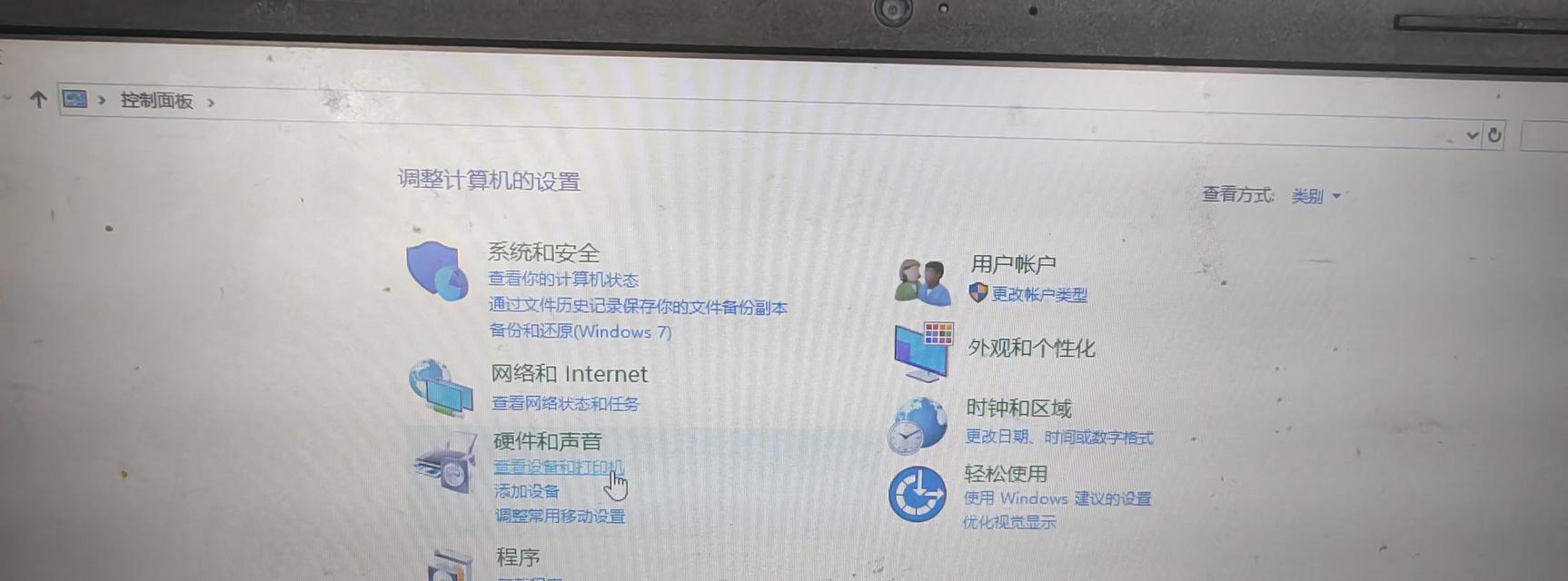
选择适合的打印机
在开始设置局域网共享打印机之前,首先需要选择一款适合办公环境的打印机。考虑到办公室的规模和需求,我们可以选择支持网络打印功能的多功能一体机或者网络打印机。
安装打印机驱动程序
在将打印机连接到局域网之前,需要先安装正确的打印机驱动程序。这个驱动程序通常可以从打印机制造商的官方网站下载并安装。
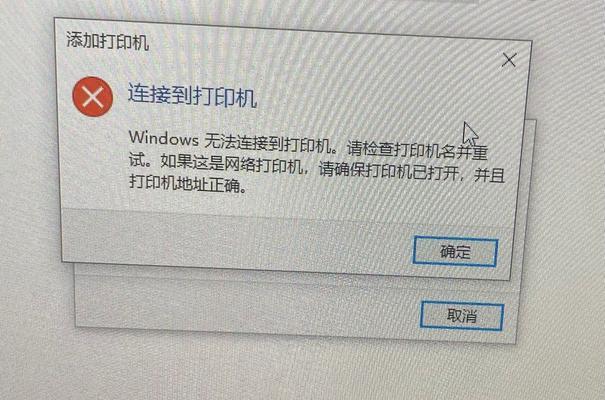
连接打印机到局域网
将打印机连接到局域网需要通过有线或无线网络连接。有线连接需要将打印机通过网线插入到局域网交换机或路由器的LAN口,无线连接则需要设置打印机的Wi-Fi连接。
为打印机设置共享权限
在局域网中的一台计算机上,需要为打印机设置共享权限。可以在控制面板中找到“设备和打印机”,右击要共享的打印机,选择“共享”选项,并设置相应的共享名称和权限。
添加局域网共享打印机
在其他计算机上,可以通过添加打印机的方式来连接共享的打印机。在控制面板中找到“设备和打印机”,点击“添加打印机”,选择网络打印机,然后选择共享的打印机并完成添加。

设置默认打印机和打印机优先级
对于多台电脑共享打印机,需要设置默认打印机和打印机优先级。在控制面板中找到“设备和打印机”,右击要设置为默认打印机的设备,选择“设为默认打印机”。通过调整打印机的优先级,可以确保不同计算机按照需求选择使用打印机。
设置打印机访问密码
为了保护局域网共享打印机的安全性,可以设置打印机访问密码。在打印机的设置中,找到相关的安全选项,并设置访问密码。
解决共享打印机的故障
在使用局域网共享打印机的过程中,可能会遇到一些故障和问题。例如,无法连接到共享打印机、无法打印等。可以通过检查网络连接、重启打印机等方式来解决这些问题。
兼容不同操作系统的共享打印机
当办公网络中存在不同操作系统的计算机时,需要确保局域网共享打印机兼容这些操作系统。可以通过下载适合不同操作系统的驱动程序并进行安装,来实现跨平台共享打印机。
局域网打印机监控与管理
为了更好地管理局域网中的共享打印机,可以使用打印机监控与管理软件。这些软件可以帮助监控打印任务、统计打印量、管理打印队列等。
优化局域网共享打印机的性能
为了提高局域网共享打印机的性能,可以通过设置合适的打印机参数、优化局域网带宽等方式来实现。例如,可以调整打印机的分辨率、选择适当的纸张类型等。
打印机维护与保养
在使用局域网共享打印机的过程中,需要定期进行打印机的维护与保养。这包括清洁打印机、更换耗材、定期校准等操作,以确保打印质量和打印机的正常运行。
局域网共享打印机的优势和注意事项
局域网共享打印机具有多台电脑共享、减少设备投入和管理成本等优势。但同时也需要注意打印机安全和权限设置、网络稳定性等问题。
其他打印解决方案
除了局域网共享打印机外,还有其他的打印解决方案可供选择。例如,云打印、虚拟打印机等技术可以进一步提高办公效率和便利性。
通过以局域网添加共享打印机的设置方法,我们可以实现办公网络中多台电脑共享打印机的需求。正确的设置和管理可以提高办公效率,减少设备投入和管理成本。但在使用过程中需要注意安全性和稳定性的问题,及时进行打印机的维护与保养。选择适合的打印解决方案也可以进一步提高打印效果和便利性。

















